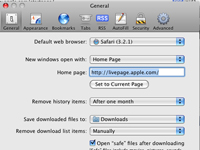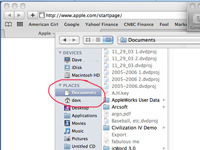Ако сте посетили веб локацију која нуди датотеке за преузимање, обично само кликнете на дугме Преузми или везу за датотеку, а Сафари ће се побринути за остало. Прозор статуса преузимања вас обавештава о напретку преноса. Док се датотека преузима, можете наставити да претражујете или чак преузимате додатне датотеке; прозор статуса вам помаже да пратите шта се дешава и када ће све бити завршено са преносом. Да бисте приказали прозор статуса преузимања са тастатуре, притисните Цомманд+Оптион+Л .
Сафари подразумевано чува све преузете датотеке у фасциклу Преузимања која се појављује на вашем Доцк-у. Да бисте одредили локацију на којој се чувају преузете датотеке — на пример, ако желите да их аутоматски скенирате помоћу антивирусног програма — следите ове кораке:
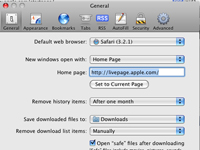
1 Изаберите Сафари→ Преференцес.
Алтернативно, притисните Цомманд+, (зарез). Отвара се дијалог Сафари Преференцес.
2 Кликните на картицу Генерал; затим кликните на искачући мени Сачувај преузете датотеке у и изаберите Остало.
Отвориће се дијалог за навигацију датотека.
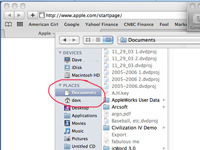
3 Идите до и изаберите локацију на којој желите да се датотеке чувају и кликните на Изабери.
Нова локација ће се појавити у одељку Сачувај преузете датотеке у.
4 Кликните на дугме Затвори да бисте изашли из Преференцес.
Фасцикла коју сте изабрали ће сада бити подразумевана локација за све што преузмете са Интернета.